시간 관리가 한결 쉬워졌습니다. 스프레드시트에서 수동으로 분을 계산하거나 일정 조정에 어려움을 겪어본 적이 있다면, 당신은 혼자가 아닙니다. Excelmatic의 성장 매니저로서, 저는 작은 시간 계산 장애물이 어떻게 큰 생산성 방해물이 되는지 목격해왔습니다.
좋은 소식은: Google 스프레드시트에서 시간 값에 분을 추가하는 방법을 알게 되면 놀라울 정도로 간단하다는 점입니다. 기본 공식부터 전문가 수준의 기술까지 가장 효과적인 방법들을 안내해 드리겠습니다.
스프레드시트에서 시간 계산이 중요한 이유
본론에 앞서, 이 기술이 왜 게임 체인저인지 알아보겠습니다:
- 자동 종료 시간으로 회의 일정 잡기
- 점심 시간을 포함한 근무 시간 계산
- 정확한 프로젝트 타임라인 계획
- 이벤트 지속 시간 추적
Excelmatic에서 우리는 이러한 시간 계산을 숙달한 팀들이 주당 2-3시간의 행정 작업 시간을 절약하는 것을 확인했습니다. 이제 본격적으로 시작해보죠.
비밀 소스: Google 스프레드시트의 시간 처리 방식
핵심 통찰력은 Google 스프레드시트가 시간을 하루의 분수로 저장한다는 것입니다:
- 오전 6:00 = 0.25 (하루의 1/4)
- 정오 12:00 = 0.5 (하루의 절반)
- 오후 6:00 = 0.75 (하루의 3/4)
이 십진법 시스템은 시간 계산을 놀랍도록 직관적으로 만듭니다. 셀에 "오후 2:30"이 표시될 때, 스프레드시트는 실제로 0.604166667 값을 사용하고 있습니다.
3초 해결법: 기본 분 추가
오후 1:30에 45분을 추가해야 하나요? 가장 간단한 공식은 다음과 같습니다:
=A2 + (45/1440)
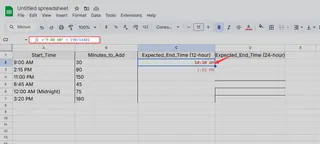
왜 1440일까요? 하루는 1440분(24시간 × 60분)입니다. 1440으로 나누면 분을 Google 스프레드시트의 십진법 시간 형식으로 변환할 수 있습니다.
실제 예시: 오전 9:00 시작 시간에 90분 회의 추가:
="9:00 AM" + (90/1440)
→ "11:30 AM" 반환
TIME 함수: 당신의 새로운 최고의 친구
더 많은 제어가 필요하다면 TIME 함수를 사용하세요:
=A2 + TIME(0,30,0) // 30분 추가
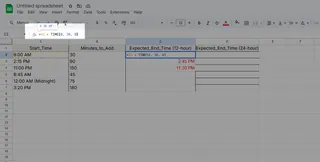
이 방법은 다음을 추가해야 할 때 완벽합니다:
- 시간(첫 번째 숫자)
- 분(두 번째 숫자)
- 초(세 번째 숫자)
프로 팁: Excelmatic에서는 교대 근무 종료 시간 계산에 이 방법을 사용합니다:
=StartTime + TIME(8,30,0) // 30분 휴식이 포함된 8시간 근무
까다로운 시간 형식 처리하기
"오후 4:30"과 같은 텍스트 기반 시간이 있나요? TIMEVALUE 함수가 해결책입니다:
=TIMEVALUE("4:30 PM") + (15/1440)
이 함수는 텍스트를 사용 가능한 시간 값으로 먼저 변환합니다. 고객 지원 팀이 응답 시간 SLA를 계산할 때 이 방법을 사용하는 것을 확인했습니다.
고급 기술: 배열 수식
전체 시간 열에 20분을 추가해야 하나요? 배열 수식이 해결해 줍니다:
=ARRAYFORMULA(A1:A10 + (20/1440))
이 단일 수식은 모든 셀을 한 번에 업데이트합니다—끌어서 복사할 필요가 없습니다. 우리 운영 팀은 시간 로그 일괄 처리에 이 방법을 사용합니다.
Google 스프레드시트에서 멈출 이유가 있을까요?
이러한 수식들은 훌륭하게 작동하지만, 더 스마트한 방법이 있습니다. Excelmatic의 AI 기반 스프레드시트는 다음과 같은 기능을 제공합니다:
- 시간 수식 자동 제안
- 자연어로부터 완전한 일정 생성
- 시간 계산 오류 감지 및 수정
- 즉각적인 시각적 타임라인 생성
"모든 회의 시간에 45분 추가"라고 입력하면 바로 작동하는 것을 상상해보세요. 그것이 우리가 구축하고 있는 미래입니다.
시간 절약 치트 시트
- 기본 추가:
=A1 + (Minutes/1440) - TIME 함수:
=A1 + TIME(0,Minutes,0) - 텍스트 변환:
=TIMEVALUE(TextTime) + (Minutes/1440) - 일괄 업데이트:
=ARRAYFORMULA(Range + (Minutes/1440))
마지막 생각
시간 계산을 숙달하면 스프레드시트는 정적인 표에서 동적인 계획 도구로 변모합니다. 기본 Google 스프레드시트 수식을 계속 사용하든, Excelmatic과 같은 AI 기반 도구로 업그레이드하든, 핵심은 시간을 더 현명하게—더 열심히가 아니라—사용하는 것입니다.
시간 관리를 다음 단계로 끌어올릴 준비가 되셨나요? Excelmatic의 무료 체험판으로 오늘 바로 AI 기반 시간 계산을 경험해보세요. 시간을 절약한 미래의 당신이 감사할 것입니다.






